Menu
×


در این آموزش میخوام روش تبدیل عکس به نقاشی برجسته رو آموزش بدم.
امیدوارم این آموزش برای شما عزیزان مفید باشه
موفق باشید
طراحی و جمع آوری از : معصومه والی
خب حالا شروع میکنیم
ابتدا عکس رو وارد فتوشاپ کنید (File-open).
به پالت CHANNELS رفته (Window-Channels) و با کلیک روی لایه چهارم و کشیدن به روی ایجاد لایه جدید در پایین پالت از لایه کپی بگیرید.
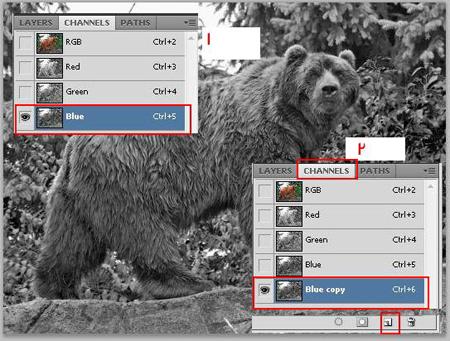
در قسمت منو به مسیر Filter-Blur-Surface Blur رفته و تنظیمات زیر رو اعمال کنید.
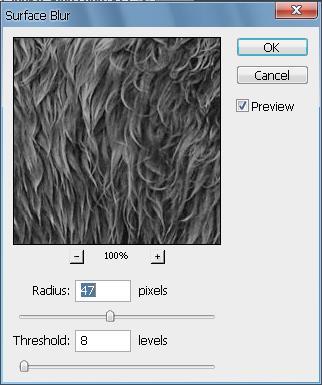
حالا روی اولین لایه کلیک کرده و بعد به قسمت لایه ها بروید
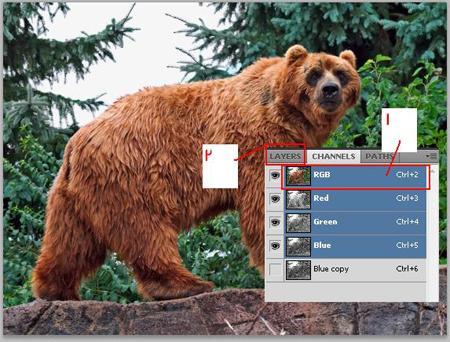
بعد یک لایه جدید بسازید. کلیدهای Shift + Backspace رو فشار دهید. در پنجره Fill تنظیمات رو مانند تصویر قرار بدید.
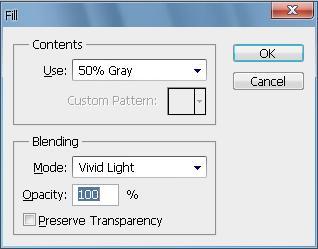
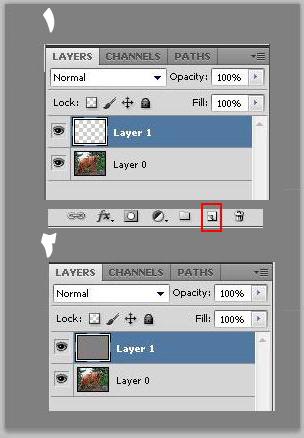
حالا در قسمت منو به مسیر Filter-Render-Lighting Effects رفته و در پنجره باز شده تنظیمات رو مثل تصویر قرار بدید.
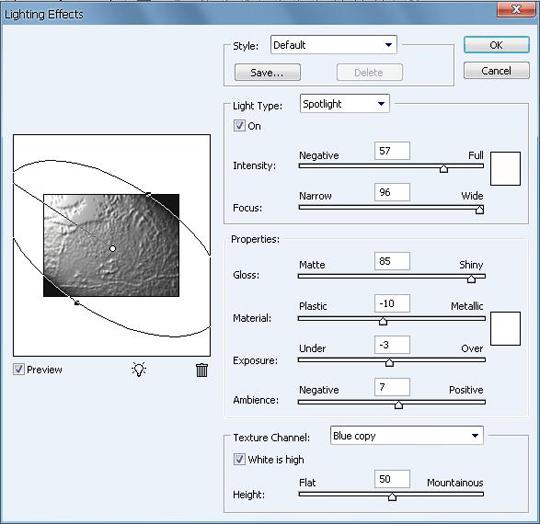
مد لایه رو روی Luminosity بگذارید.
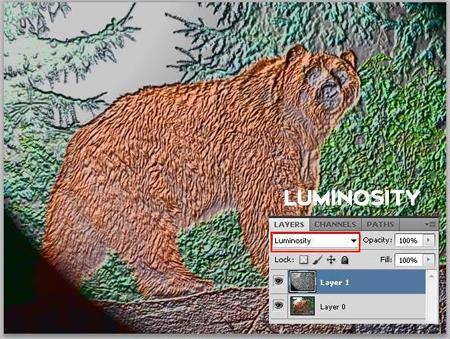
و تصویر نهایی :

سلام
من همیشه مطالب وبلاگ”آخرین نفس را با یاد موعود میکشم”میخوندم…حس خوبی بهم میداد
…اما نمیدونم چرا چند وقته فیلتر شده
مرسی
واقعا عالی…..
دسستتون درد نکنه
امروز همش اینجا بودم از بس فوق العادس ساتتون
خواهش میکنم دوست عزیز.
مرسی از حضورت .
خوشحالم که راضی هستی از سایت و امکاناتش